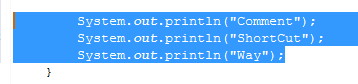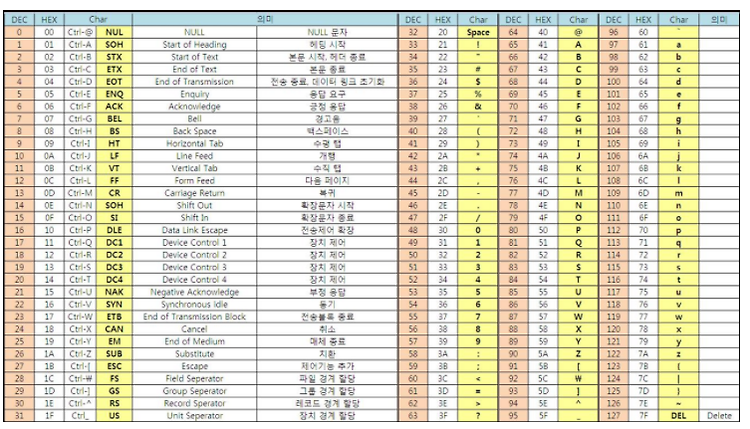안녕하세요 최근 JAVA로 알고리즘 공부를 통해서 여러가지를 알게되었습니다 그 중에서 문제를 푸는 중에 hasNextInt라는 Scanner의 기본 메소드를 알게되었습니다 hasNextInt는 Scanner에서 정수를 입력받은 경우 true를 정수를 입력받지 않는 경우 false의 값을 반환받는 메소드입니다 이제 어떻게 사용하는지 방법에 대해서 알아보겠습니다 예제 1. 제일 간단한 방식의 사용방법입니다 if문을 사용해서 아래와 같이 sc가 정수로 넘어오는지 확인한 후 정수가 아니면 "거짓" 값을 출력을 해줍니다 // Scanner 변수 선언 Scanner sc = new Scanner(System.in); // if문을 사용해서 정수인 경우 true이므로 참을 출력 아닌 경우 false를 출력 if(sc..